Служба автонастройки беспроводной сети (wlansvc) отвечает за работу и настройку беспроводных сетей на компьютере. Если эта служба не запущена, могут возникнуть проблемы с подключением к интернету через Wi-Fi. Один из основных симптомов проблем с wlansvc - отсутствие доступных сетей Wi-Fi при сканировании или полный отсутствие опции беспроводных подключений в настройках сети операционной системы.
Существует несколько причин, по которым служба wlansvc может не запускаться. Одной из них может быть неправильная конфигурация службы или ее отключение пользователем. Если у вас возникла такая проблема, необходимо предпринять действия для включения и настройки службы автонастройки беспроводной сети.
Первым шагом для исправления проблемы с wlansvc является проверка, запущена ли служба. Для этого можно ввести команду "services.msc" в окно "Выполнить" (нажать клавишу "Windows" + "R") и найти службу автонастройки беспроводной сети в списке. Если статус службы не "Запущена", щелкните правой кнопкой мыши на ней и выберите "Запустить".
Если после запуска службы проблема с wlansvc не решается, можно попробовать выполнить операцию перезагрузки службы. Для этого найдите службу в списке, щелкните правой кнопкой мыши и выберите "Перезагрузить". Если этот шаг также не помогает, можно попробовать восстановить службу автонастройки беспроводной сети из системных файлов операционной системы.
Необходимо отметить, что проблемы с wlansvc могут быть также связаны с драйверами беспроводного адаптера. В таком случае, рекомендуется обновить драйвера или переустановить их. Если эти действия не помогают, стоит обратиться за помощью к специалисту или обратиться в службу поддержки производителя компьютера или беспроводного адаптера.
Необходимость обращения к специалистам может быть также связана с другими проблемами, которые могут влиять на работу службы автонастройки беспроводной сети. В любом случае, за простыми рекомендациями по настройке службы может скрыться более серьезная проблема, требующая профессионального вмешательства.
Ошибка службы автонастройки беспроводной сети wlansvc
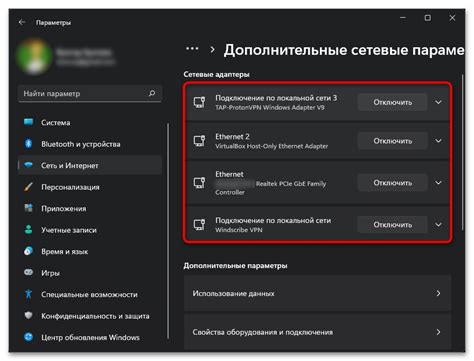
Ошибка службы автонастройки беспроводной сети wlansvc может возникнуть в операционных системах Windows, когда данная служба не запущена. Это может вызвать проблемы с подключением к беспроводной сети и использованием Wi-Fi на устройстве.
Чтобы исправить эту ошибку, можно попробовать следующие решения:
- Перезапустить службу автонастройки беспроводной сети.
- Установить последние обновления операционной системы.
- Проверить, что драйверы беспроводной сети установлены и актуальны.
- Выполнить проверку наличия вирусов и вредоносного ПО.
- Попробовать запустить службу вручную через командную строку.
Если проблема все еще не решена, возможно, потребуется обратиться к специалисту или службе поддержки операционной системы для дальнейшей диагностики и решения проблемы.
Почему служба wlansvc не запускается?
- Неправильная установка системных файлов:
- Отключение службы wlansvc вручную:
- Проблемы с другими службами:
- Неправильные параметры автозагрузки:
- Проблемы с брандмауэром и антивирусным ПО:
Если системные файлы, относящиеся к службе wlansvc, были повреждены или не были правильно установлены, это может привести к невозможности запуска службы. В таком случае, рекомендуется выполнить проверку целостности системных файлов с помощью утилиты "sfc /scannow" в командной строке.
Если пользователь вручную отключил службу wlansvc, то она не будет запускаться автоматически при включении компьютера. В этом случае, следует проверить статус службы и, при необходимости, изменить ее параметры запуска в разделе "Управление службами" в системных настройках.
Служба wlansvc может зависеть от других служб, и если одна из них не работает, то wlansvc также не сможет запуститься. Решением может быть проверка состояния других служб, от которых зависит wlansvc, и их включение, если они отключены.
Если параметры автозагрузки службы wlansvc настроены неправильно, она может не запускаться при загрузке системы. Рекомендуется проверить параметры автозагрузки в разделе "Управление службами" в системных настройках и изменить их в соответствии с требованиями.
Некоторые программы брандмауэра или антивирусного ПО могут блокировать запуск службы wlansvc из-за безопасности. В этом случае, необходимо проверить настройки соответствующих программ и убедиться, что они не блокируют работу службы wlansvc.
Какие проблемы может вызывать неработающая служба wlansvc?
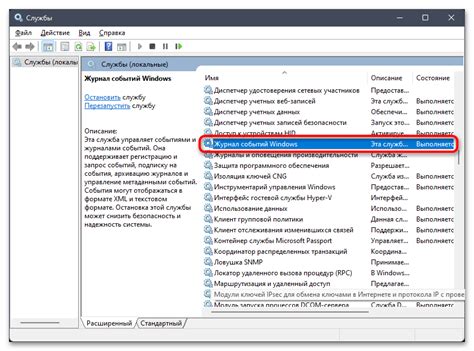
Неработающая служба wlansvc (служба автонастройки беспроводной сети) может вызвать ряд проблем в работе беспроводной сети и интернет-соединения:
1. Отсутствие доступа к беспроводной сети: Если служба wlansvc не работает, компьютер или устройство не будет иметь возможность подключиться к доступной беспроводной сети.
2. Невозможность настройки беспроводной сети: Без работающей службы wlansvc нельзя будет произвести настройку беспроводной сети или изменить ее параметры.
3. Проблемы с соединением и скоростью интернета: По отсутствию работы службы wlansvc могут возникать перебои в соединении и низкая скорость передачи данных по беспроводной сети.
4. Ошибки при подключении к беспроводной сети: Если служба wlansvc не функционирует правильно, могут возникать ошибки при попытке подключиться к беспроводной сети, например, «Нет возможности подключиться к сети» или «Нет доступных сетей».
5. Отключение от беспроводной сети: Если служба wlansvc перестала работать на уже подключенном к сети устройстве, оно может быть автоматически отключено от беспроводной сети, что приведет к потери соединения и доступа к интернету.
Чтобы решить проблемы, связанные с неработающей службой wlansvc, рекомендуется перезапустить данную службу или выполнить отладку и восстановление работоспособности беспроводной сети.
Как запустить службу автонастройки беспроводной сети wlansvc?
Если служба автонастройки беспроводной сети (wlansvc) не запущена на вашем компьютере, вы можете использовать следующие шаги, чтобы ее запустить:
| Шаг 1: | Откройте "Панель управления" на вашем компьютере. |
| Шаг 2: | В поисковой строке в верхнем правом углу окна Панели управления введите "службы". |
| Шаг 3: | Нажмите на "Службы" в результатах поиска. |
| Шаг 4: | В окне Службы найдите "Автонастройка беспроводной сети" в списке служб. |
| Шаг 5: | Щелкните правой кнопкой мыши на "Автонастройка беспроводной сети" и выберите "Свойства". |
| Шаг 6: | В свойствах службы выберите "Автоматически" в разделе "Тип запуска". |
| Шаг 7: | Нажмите кнопку "Запустить", чтобы запустить службу автонастройки беспроводной сети. |
| Шаг 8: | Нажмите "ОК", чтобы сохранить изменения. |
После выполнения этих шагов служба автонастройки беспроводной сети должна быть запущена на вашем компьютере. Если проблема продолжает возникать, попробуйте перезагрузить компьютер.








